Page 1
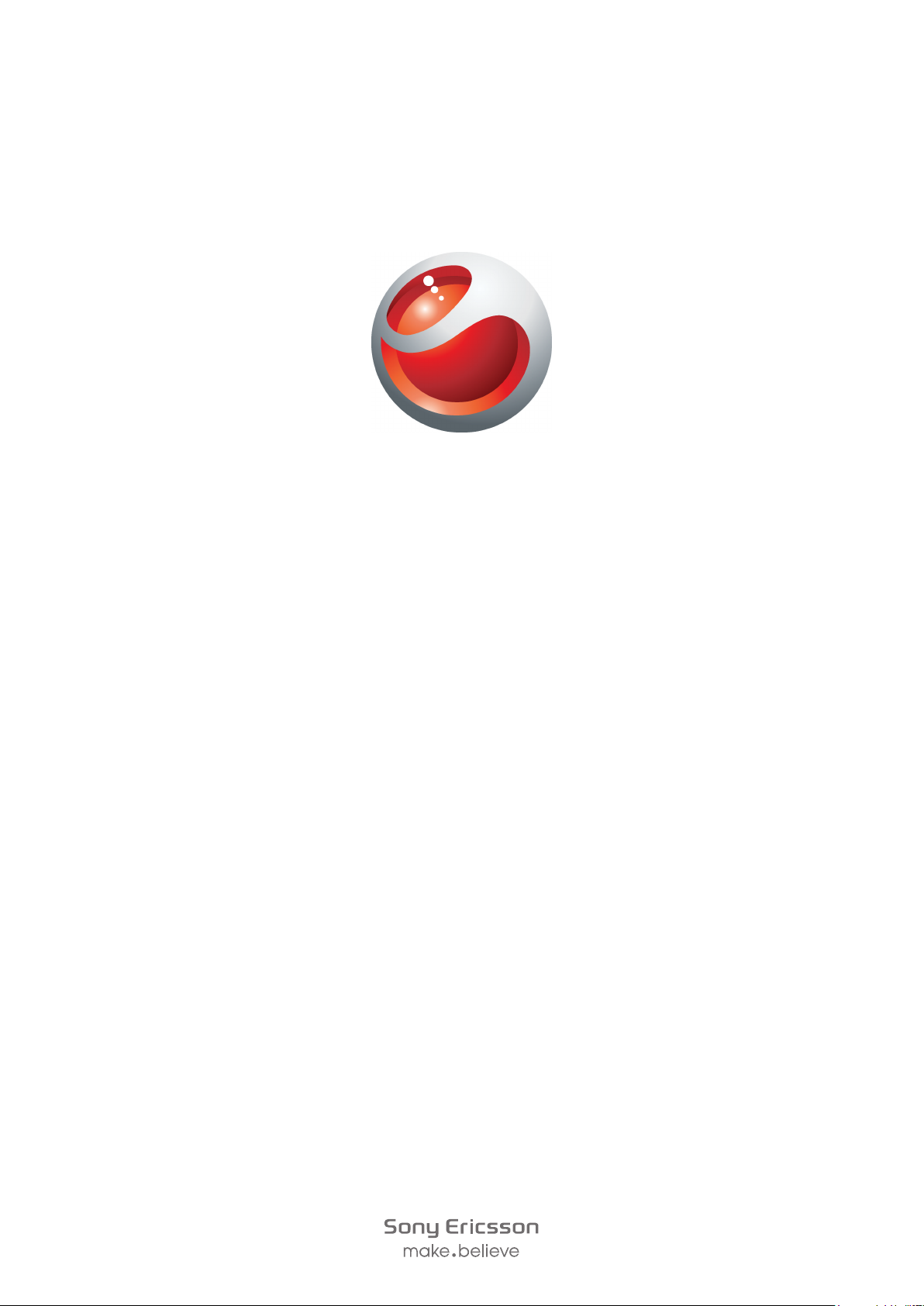
Sony Ericsson
Mix Walkman
Utökad användarhandbok
™
phone
Page 2
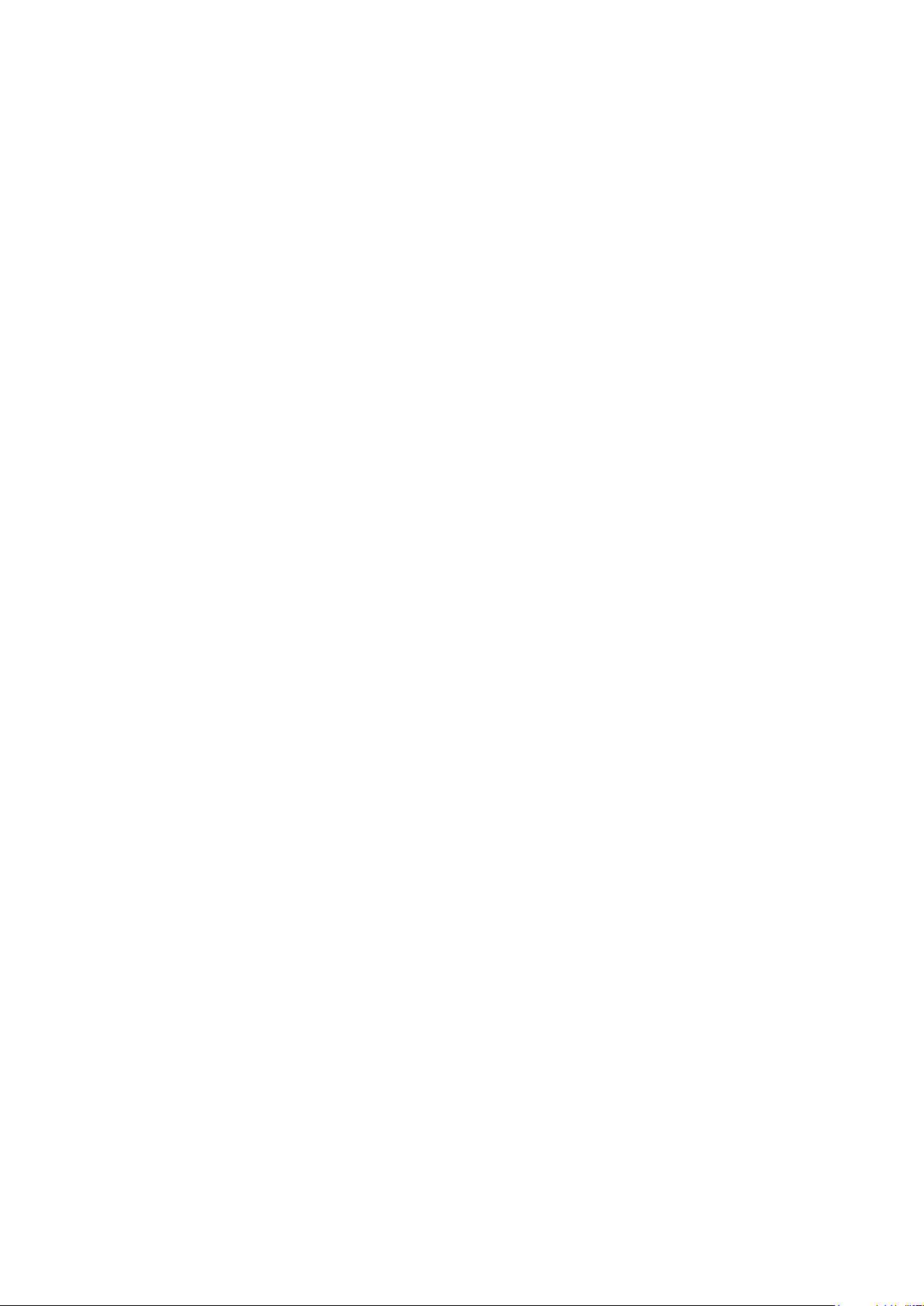
Innehåll
Gör mer, missa inget....................................................................5
Komma igång...............................................................................6
Starta telefonen för första gången.......................................................6
Bekanta dig med telefonen.........................................................8
Översikt över telefonen........................................................................8
Ladda batteriet....................................................................................8
Använda Startknappen........................................................................9
Startskärmen......................................................................................9
Programskärmen ...............................................................................9
Använda pekskärmen.......................................................................10
Internet- och meddelandefunktionsinställningar.................................10
Telefoninställningar – översikt............................................................11
Musik...........................................................................................12
Media Go™ .....................................................................................12
Översikt över Walkman™-spelaren...................................................12
Uppdatera media..............................................................................13
Karaoke............................................................................................13
ZAPPIN™.........................................................................................14
Walkman™-spelarwidget..................................................................15
Snabbmeddelanden...................................................................16
Skriva in text...............................................................................17
Använda skärmknappsatsen.............................................................17
Kontakter ...................................................................................18
Ringa samtal...............................................................................19
Programmet Vänner ..................................................................20
Händelsefilter....................................................................................20
Ansluta telefonen till en dator...................................................21
Överföra och hantera innehåll med hjälp av en USB-kabel.................21
Kamera........................................................................................22
Kamerakontroller...............................................................................22
2
Detta är en internetversion av denna utgåva. © Utskrift endast för privat bruk.
Page 3
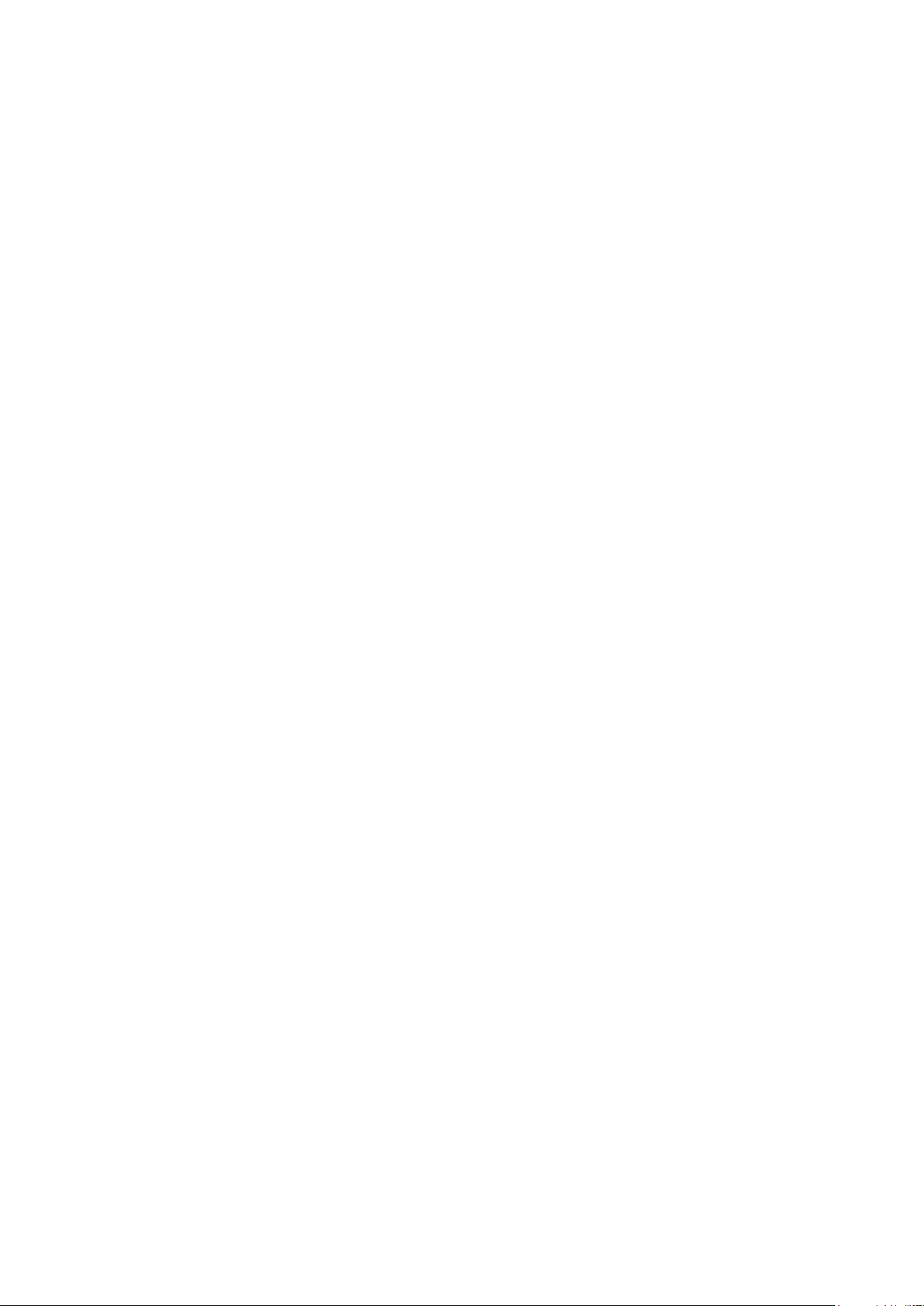
TrackID™-teknik........................................................................23
PlayNow™...................................................................................24
Multimedia och textmeddelandefunktionen............................25
E-post..........................................................................................26
Trådlös Bluetooth™-teknik.......................................................27
Wi-Fi™.........................................................................................28
Webbläsare.................................................................................29
Bläddra på webben...........................................................................29
Röstbrevlåda...............................................................................30
Låsa och skydda din telefon.....................................................31
IMEI-nummer....................................................................................31
Felsökning...................................................................................32
Telefonen fungerar inte som förväntat...............................................32
Återställa telefonen............................................................................32
Ingen batteriladdningsikon visas när jag påbörjar laddning av
telefonen...........................................................................................32
Jag kan inte använda Internetbaserade tjänster.................................32
Ingen nätverkstäckning.....................................................................32
Endast nödsamtal.............................................................................32
SIM-lås aktiverat ..............................................................................33
PUK spärrad. Kontakta operatören. .................................................33
Juridisk information...................................................................34
Index............................................................................................35
3
Detta är en internetversion av denna utgåva. © Utskrift endast för privat bruk.
Page 4
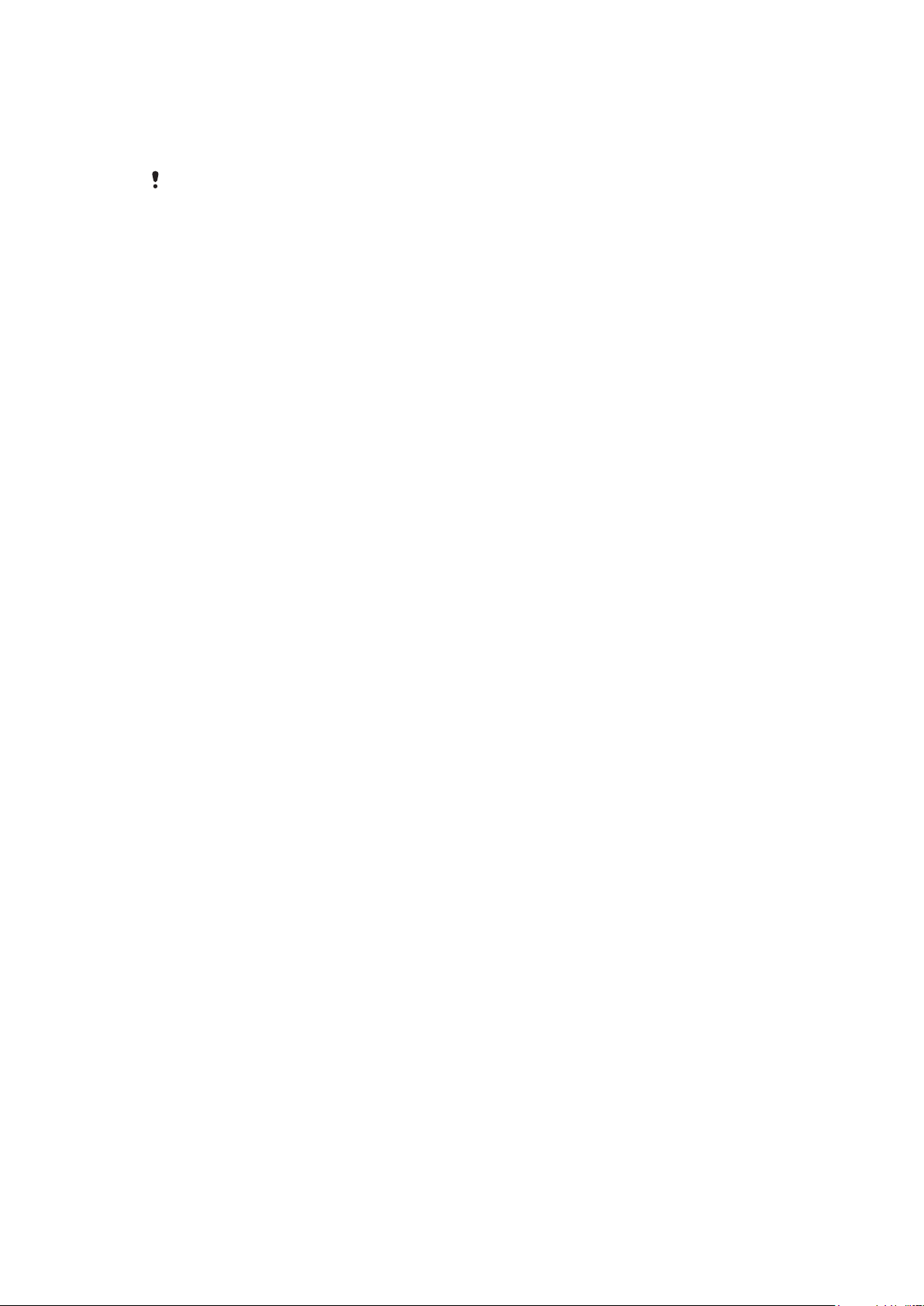
Viktig information
Läs igenom broschyren Viktig information innan du använder din mobiltelefon.
Vissa av de tjänster och funktioner som beskrivs i den här användarhandboken stöds inte i alla
länder/regioner eller nät och/eller hos alla tjänstleverantörer överallt. Detta gäller bland annat det
internationella GSM-larmnumret 112. Kontakta din nätoperatör eller tjänstleverantör för att få
reda på vilken tillgänglighet som gäller för en viss tjänst eller funktion och om ytterligare åtkomst
krävs eller kostnader tillkommer.
4
Detta är en internetversion av denna utgåva. © Utskrift endast för privat bruk.
Page 5
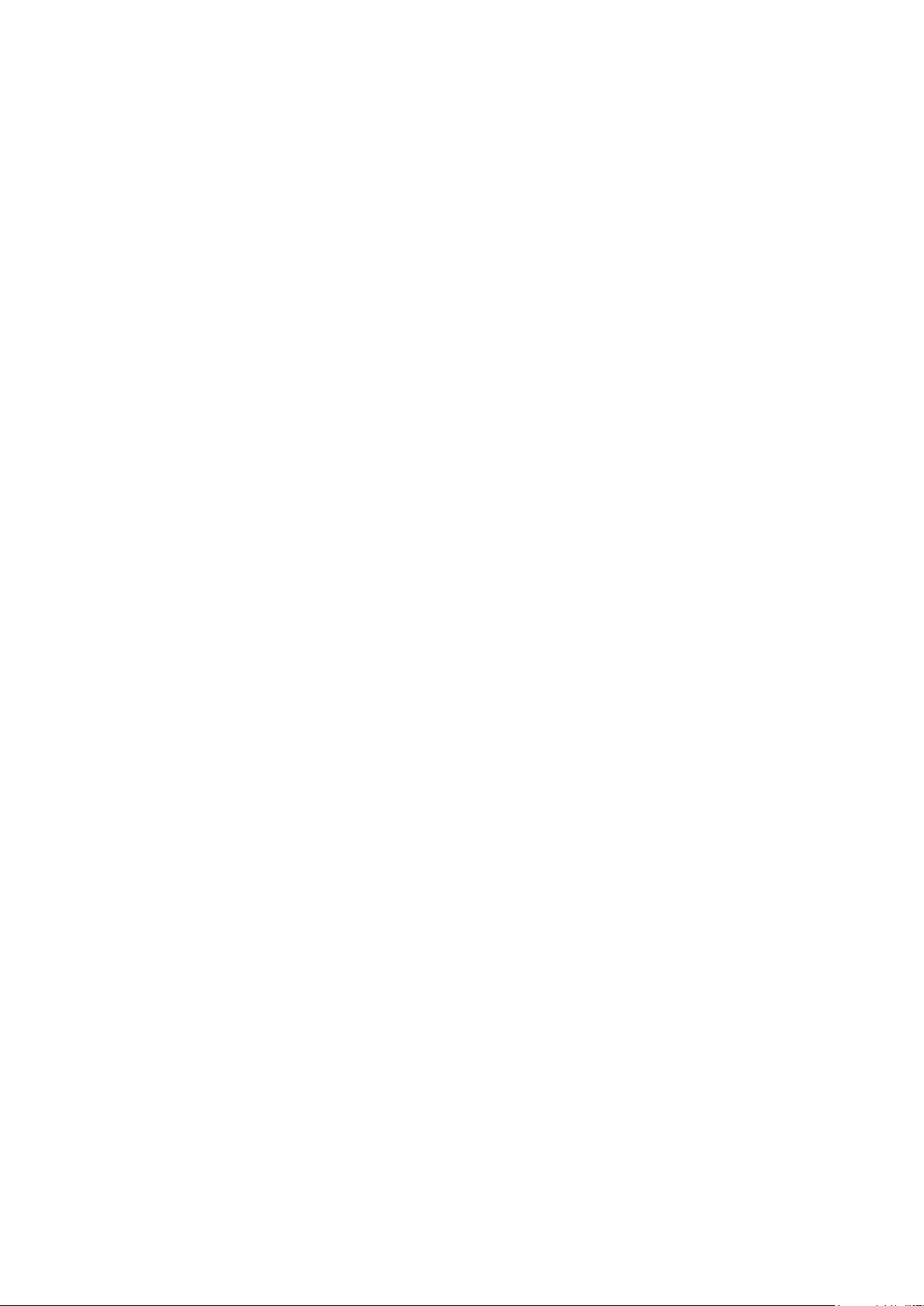
Gör mer, missa inget.
Gå till www.sonyericsson.com/support för att lära dig hur du får mest ut av telefonen.
5
Detta är en internetversion av denna utgåva. © Utskrift endast för privat bruk.
Page 6
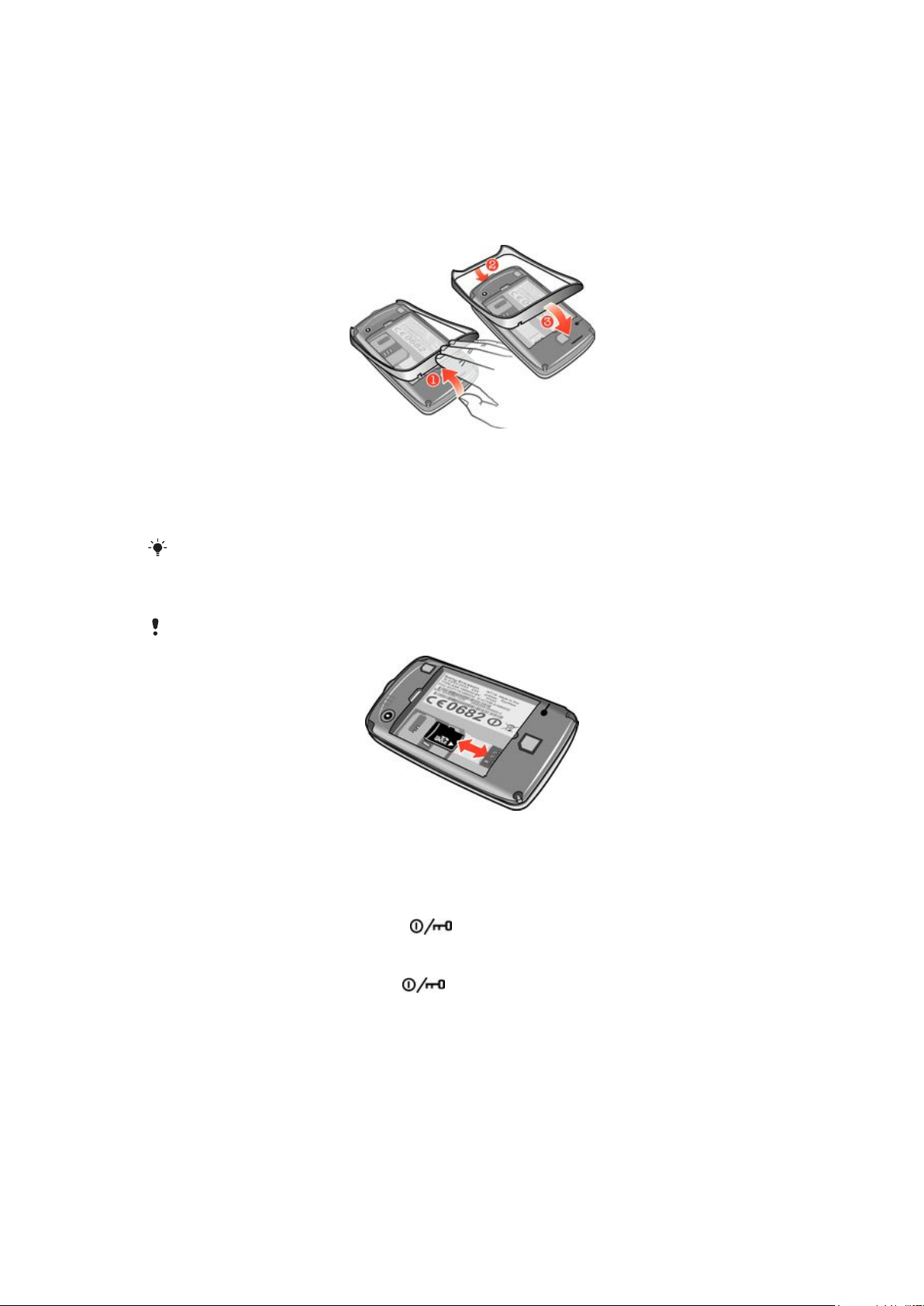
Komma igång
Vissa grundläggande instruktioner för att komma igång finns tryckta på den förpackning
som medföljer din telefon. Nedan finner du också information som hjälper dig att komma
igång.
Byta telefonband
1
Ta bort batteriluckan.
2
Sätt in fingernageln i öppningen mellan bandet och telefonens undersida, lyft sedan
upp bandet och ta ut det.
3
Sätt i den övre änden av det nya bandet i skåran längst upp på telefonen, tryck sedan
ner bandet för att sätta fast det.
Instruktioner om hur du tar bort batteriluckan finns tryckta på den kartong som medföljer
telefonen.
Sätta i eller ta ut ett minneskort
Du kan behöva köpa ett separat minneskort.
1
Ta bort batteriluckan och sätt i minneskortet med de guldfärgade kontakterna nedåt.
2
Ta ut minneskortet genom att först ta bort batteriluckan och sedan dra minneskortet
utåt.
Låsa skärmen
•
När skärmen är aktiv, tryck kort på
Låsa upp skärmen
•
När skärmen är låst, tryck kort på -knappen.
-knappen.
Starta telefonen för första gången
När du startar telefonen för första gången visas en inställningsguide där du anger
grundläggande telefoninställningar och importerar kontakter. Du kan öppna den här guiden
senare via telefoninställningarna.
6
Detta är en internetversion av denna utgåva. © Utskrift endast för privat bruk.
Page 7
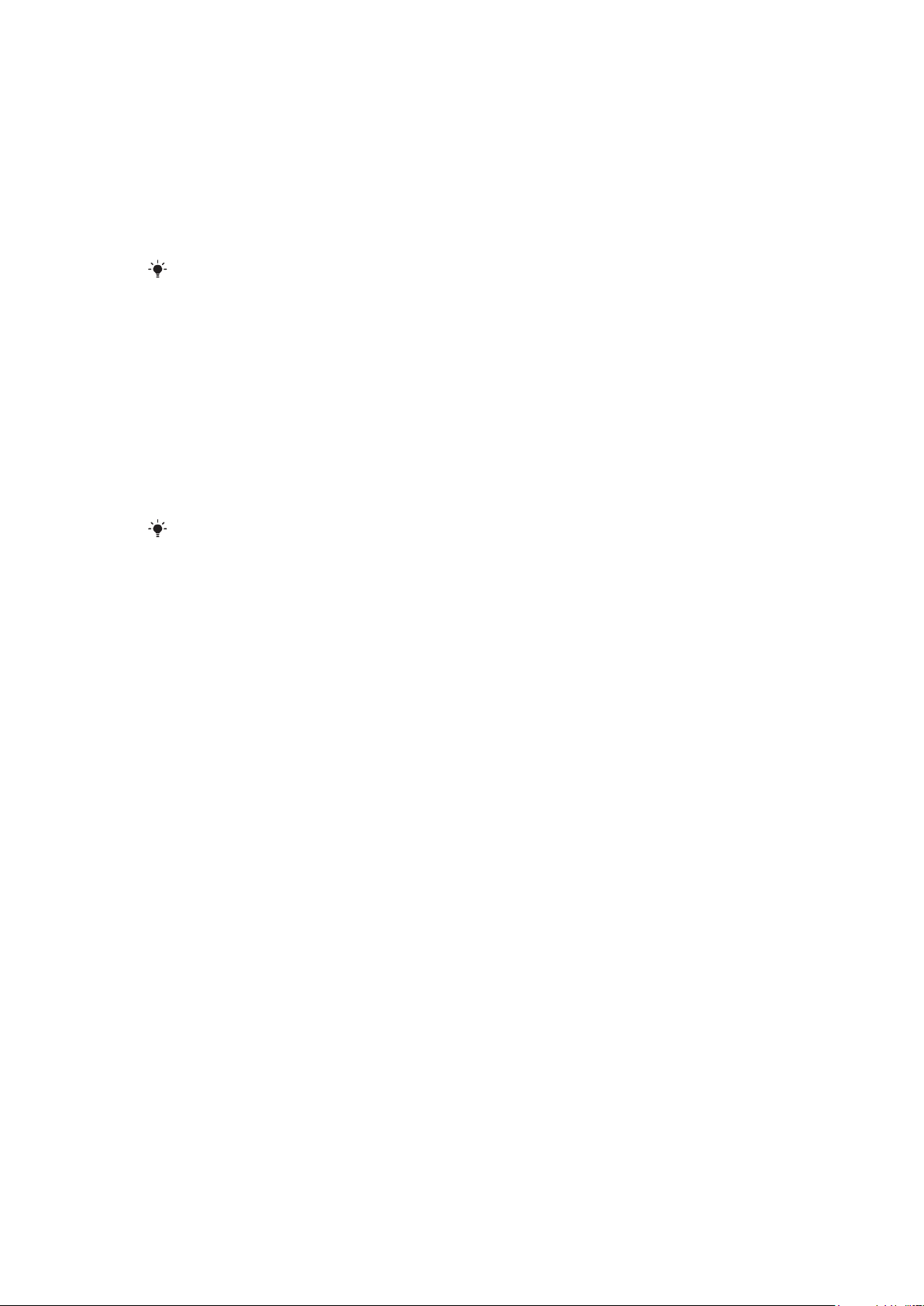
Ange telefonspråket vid start
1
När du startar telefonen för första gången visas en lista med språk. Bläddra igenom
listan och välj ditt språk.
2
Knacka på Klar.
Importera kontakter från ett SIM-kort
•
När du startar din telefon för första gången med ett isatt SIM-kort instruerar
inställningsguiden dig att importera dina SIM-kontakter. Tryck till på Import.
kontakter.
När du kopierar kontakter mellan två telefoner med ditt SIM-kort, är mängden och typen av
information som du kan överföra för varje kontakt begränsade. Gå till
www.sonyericsson.com/support för att få mer hjälp om hur du kopierar kontakter mellan två
telefoner.
Ställa in tid och datum vid start
1
När inställningsguiden instruerar dig att ange tid och datum vid start, knacka på Tid
och datum.
2
Leta reda på och knacka på Tid.
3
Knacka på fälten för timme och minut för att justera tiden.
4
Knacka på Spara när du är klar.
5
Leta reda på och knacka på Datum.
6
Knacka på fälten för dag, månad och år för att justera datum.
7
Knacka på Spara när du är klar.
När du anger tid och datum, knacka på
visningsformat för tid respektive datum.
Tidsformat eller Datumformat och välj önskade
7
Detta är en internetversion av denna utgåva. © Utskrift endast för privat bruk.
Page 8
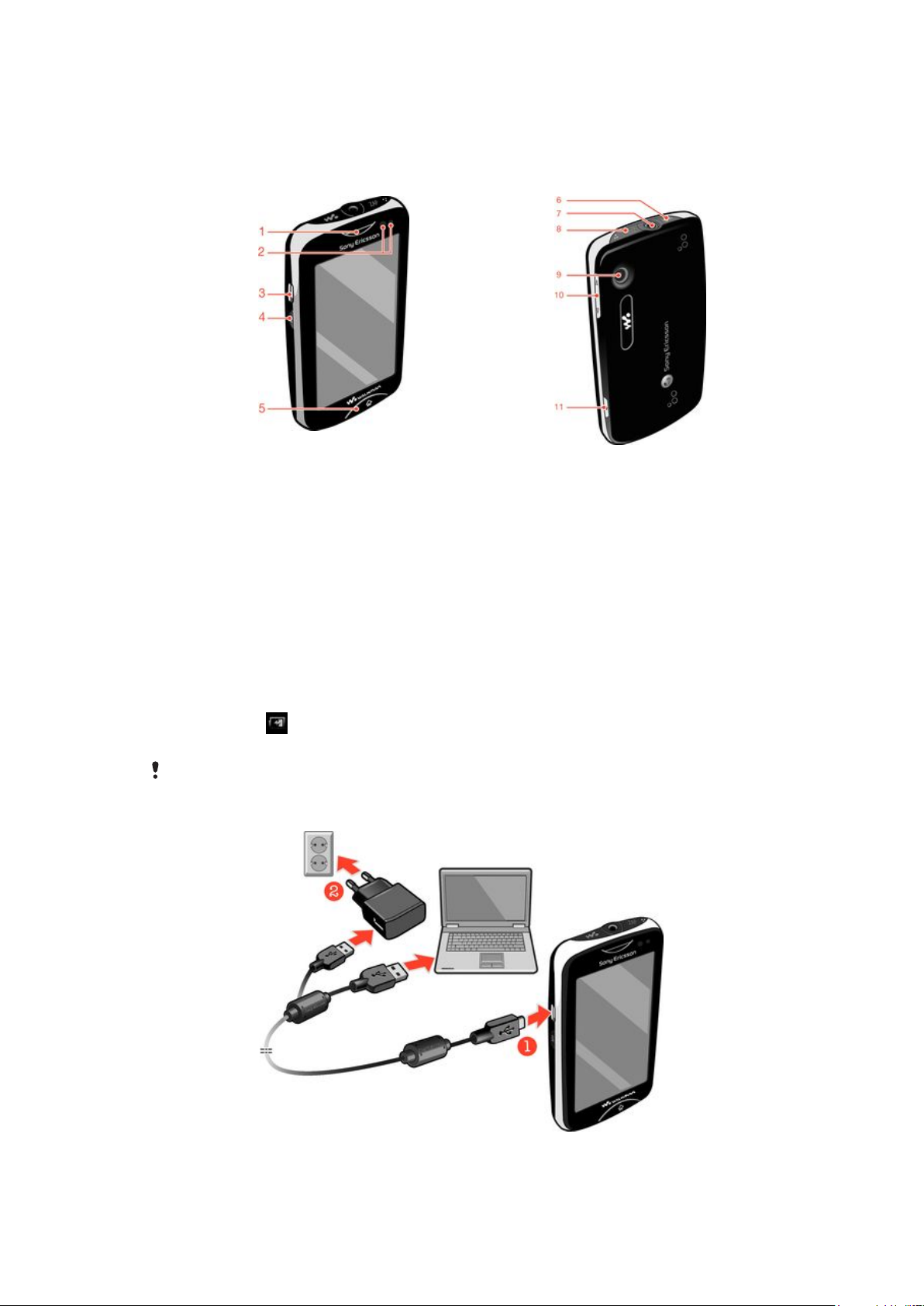
Bekanta dig med telefonen
Översikt över telefonen
1. Högtalare
2. Närhetssensor
3. Uttag för laddare/USB-kabel
4. Strömbrytare/skärmlås
5. Startknappen
6. Walkman™-knappen
7. 3,5 mm Audio Plus-uttag
8. ZAP-knappen
9. Kameralins
10. Volymknappen
11. Kameraknappen
Ladda batteriet
När du köper telefonen är batteriet i den delvis laddat. Det kan ta några minuter innan
batteriikonen visas på skärmen när du ansluter laddarkabeln till en strömkälla, t.ex. en
USB-port eller en telefonladdare. Du kan använda telefonen när den laddas.
När batteriet har laddats upp helt börjar det laddas ur och sedan laddas det upp igen efter en
viss tidsperiod när batteriladdaren är ansluten. Detta görs för att förlänga batteriets livstid och
det kan innebära att laddningsstatus kan sjunka under 100 procent.
Ladda telefonen med strömadaptern
•
Anslut telefonen till ett eluttag med USB-kabeln och strömadaptern.
8
Detta är en internetversion av denna utgåva. © Utskrift endast för privat bruk.
Page 9
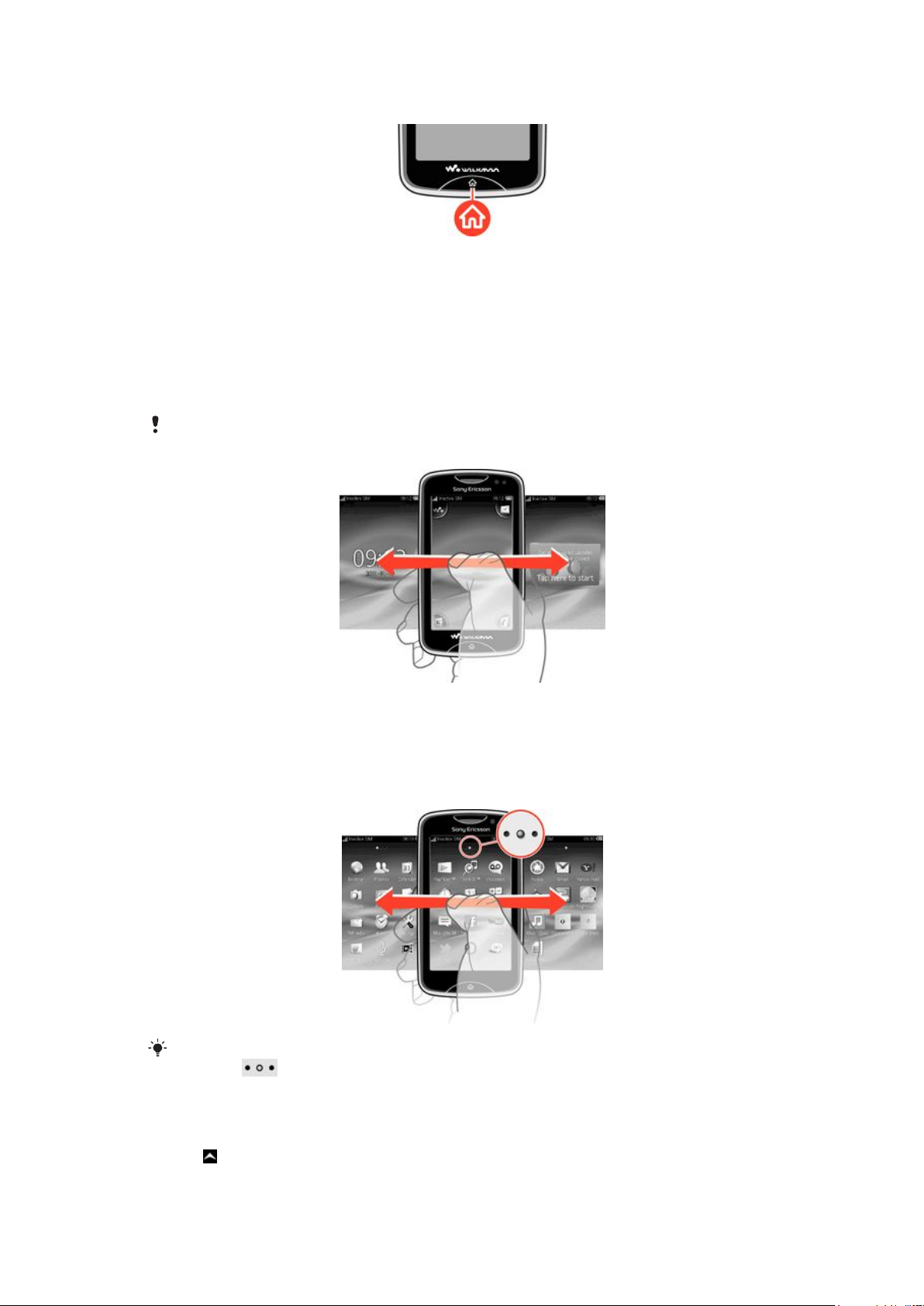
Använda Startknappen
Gå till Startskärmen
•
Tryck på Startknappen.
Startskärmen
Startskärm är din gateway till huvudfunktionerna i telefonen. Du kan anpassa den med
olika programikoner, genvägar, bakgrunder mm. Startskärm utsträcker sig utöver den
vanliga skärmbredden och ger dig mer spelrum.
Stäng dina öppna program innan du går till Startskärm. Annars kan dessa program förbli aktiva
i bakgrunden och sakta ner telefonen.
Programskärmen
Programskärmen ger dig snabbåtkomst till program i din telefon. Du kan också anpassa
denna skärm. Kom ihåg att Programskärmen utsträcker sig utöver de vanliga
skärmdimensionerna så du kanske måste snärta vänster eller höger för att se allt.
En indikator längst upp på skärmen visar vilken del av Programskärmen du befinner dig i.
Exempel:
Öppna Programskärmen
Det finns två sätt att öppna Programskärmen:
•
•
uppåt på din Startskärm.
Dra
Snärta uppåt från valfri plats på din Startskärm.
indikerar att du befinner dig i mitten av skärmen.
9
Detta är en internetversion av denna utgåva. © Utskrift endast för privat bruk.
Page 10
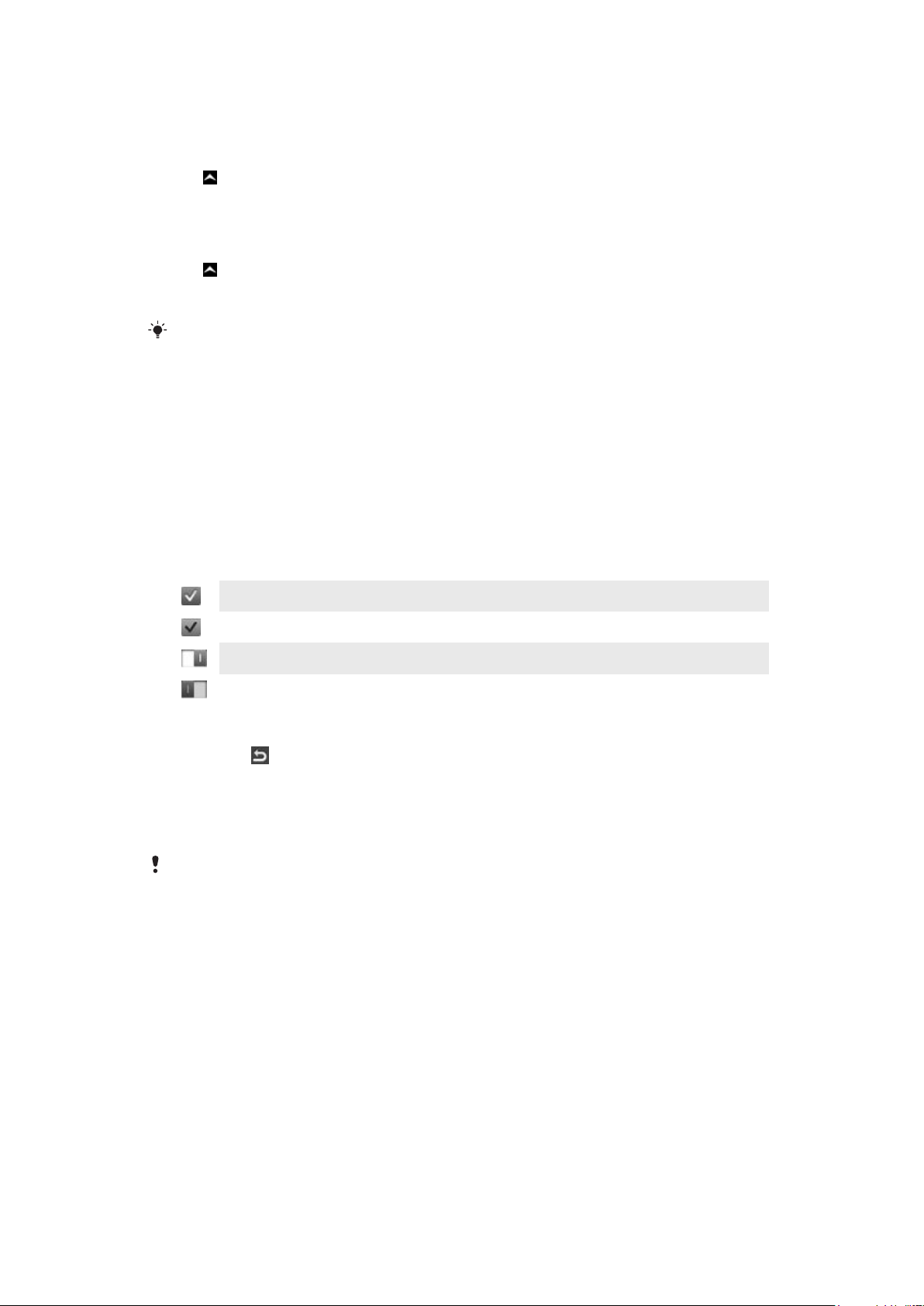
Bläddra på Programskärmen
•
Snärta höger eller vänster på Programskärmen.
Flytta ett program till ett hörn på Programskärmen
1
Dra uppåt på din Startskärm.
2
Rör vid och håll kvar ett objekt tills programikoner visas i varje hörn på skärmen.
3
Dra ett objekt till ett av hörnen.
Flytta ett program på Programskärmen
1
Dra uppåt på din Startskärm.
2
Rör vid och håll kvar ett objekt tills programikoner visas i varje hörn på skärmen.
3
Dra ett objekt utöver nuvarande skärmvy till en annan del av Programskärmen.
Objekten på Programskärmen och dess filnamnstillägg är de faktiska programmen, och inte
genvägar. Det innebär att om du flyttar ett objekt från en del av Programskärmen till en annan
del så flyttar du det faktiska programmet och skapar inte någon genväg.
Använda pekskärmen
Öppna eller markera ett objekt
•
Knacka på objektet.
Markera och avmarkera alternativ
•
Knacka för att markera eller avmarkera relevant kryssruta, eller i vissa fall knacka på
växeln bredvid alternativnamnet.
Markerad kryssruta
Avmarkerad kryssruta
På
Av
Gå tillbaka till föregående skärm
•
Knacka på
, när detta alternativ finns tillgängligt.
Rulla skärmen
Rulla genom att flytta ditt finger upp eller ner på skärmen. På vissa webbsidor kan du också
bläddra åt sidorna.
Om du drar eller snärtar aktiverar det inte något på skärmen.
Internet- och meddelandefunktionsinställningar
För flertalet mobiltelefonnät och operatörer kommer inställningar för meddelandefunktion
och Internet förinstallerade på telefonen. I vissa fall hämtas inställningarna första gången
du slår på telefonen med ditt isatta SIM-kort.
Du kan manuellt lägga till och ändra Internet- och meddelandefunktionsinställningar i din
telefon när som helst, eller så kan du få inställningarna skickade till din telefon automatiskt.
Om du vill ha mer hjälp om hur du manuellt uppdaterar Internet- och
meddelandefunktionsinställningarna i din telefon, gå till www.sonyericsson.com/support.
Kontakta din nätoperatör om du behöver mer information om dina
abonnemangsinställningar.
10
Detta är en internetversion av denna utgåva. © Utskrift endast för privat bruk.
Page 11
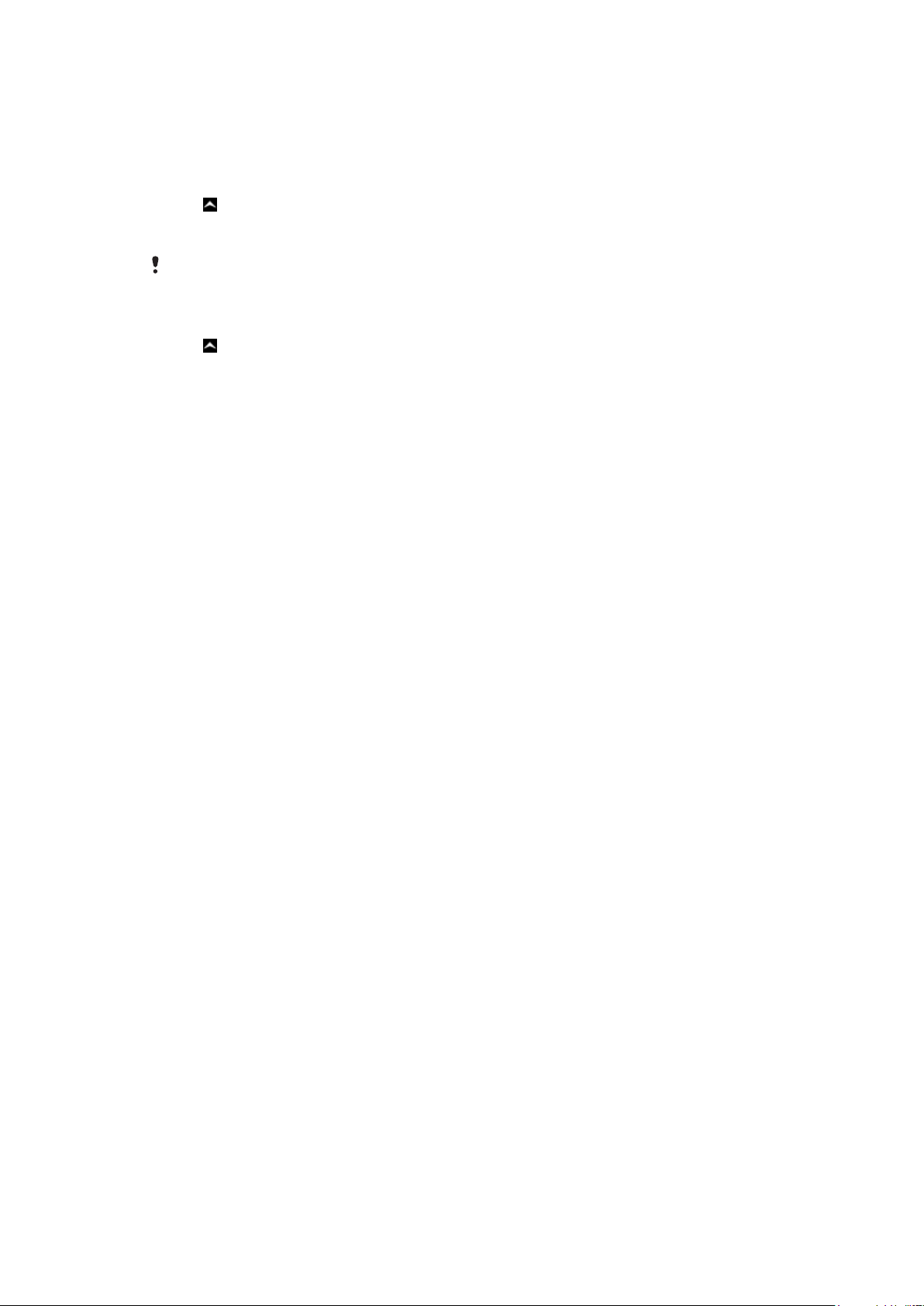
Telefoninställningar – översikt
Du kan anpassa vissa telefoninställningar så att de passar dig. Du kan exempelvis justera
inställningarna för Tid och datum och Telefonspråk.
Ändra språk i telefonen
1
Dra uppåt på Startskärm.
2
Leta reda och knacka på Inställn. > Språk och skrivande > Telefonspråk.
3
Välj ett alternativ.
Om du väljer fel språk och inte kan läsa menytexterna går du till
www.sonyericsson.com/support för att få hjälp.
Starta flygplansläge
1
Dra uppåt på Startskärm.
2
Leta reda och knacka på Inställn. > Allmänt.
3
Välj Flygplansläge.
11
Detta är en internetversion av denna utgåva. © Utskrift endast för privat bruk.
Page 12

Musik
1 8
9
10
3
7
5
6
11
4
2
Få ut det mesta av Walkman™-spelaren. Lyssna på musik, ljudböcker och
poddsändningar. Hantera dina egna spellistor och skicka dina favoritlåtar till vänner.
Installera programmet Media Go™ på datorn och överför innehåll till och från minneskortet i din
telefon. Media Go™ går att hämta från www.sonyericsson.com/support.
Media Go™
Media Go™ är ett hämtningsbart datorprogram som hjälper dig att hantera innehåll på
telefonen och att överföra filer mellan telefonen och en dator. Innan du kan starta
installationen av Media Go™ måste du ansluta telefonen till en dator med USB-kabel. Mer
information finns under Överföra och hantera innehåll med hjälp av en USB-kabel på
sidan 21.
Hitta mer information i hjälpavsnittet för programmet Media Go™.
Installera Media Go™ på en dator
1
Från en dator, gå till http://www.sony.com/mediago och hämta programmet Media
Go™. När du har hämtat det, kör installationsfilen på datorn.
2
Anslut telefonen till en dator med USB-kabel och följ instruktionerna på
datorskärmen för att installera Media Go™.
Överföra innehåll med programmet Media Go™
1
När du har installerat Media Go™ på datorn, anslut telefonen till datorn med USBkabeln.
2
Telefonen: Förbereder mediaöverföringsläge visas på skärmen.
3
Dator: Klicka på Media Go™ för att starta programmet Media Go™, om det inte
startar automatiskt.
4
Dra och släpp filer mellan telefonen och datorn med gränssnittet i programmet Media
Go™.
Mer information finns under Överföra och hantera innehåll med hjälp av en USB-kabel på
sidan 21.
Media Go™ har stöd för videofilöverföring, men vissa videofilformat kanske inte spelas upp
korrekt på telefonen.
Översikt över Walkman™-spelaren
1
Bläddra bland musiken på ditt minneskort
2 Omslag (om tillgängligt)
3 Gå till föregående låt i den aktuella uppspelningskön eller snabbspola tillbaka
4 Uppspelnings- och pausknapp
5 Förloppsindikator: snabbspola framåt eller bakåt genom att dra eller knacka
12
Detta är en internetversion av denna utgåva. © Utskrift endast för privat bruk.
Page 13

6 Nuvarande låt: tid kvar
7 Gå till nästa låt i den aktuella uppspelningskön eller snabbspola framåt
8 Visa aktuell uppspelningskö
9 Sjung en låt med hjälp av låttexten på skärmen
10 Dela låtar med andra via SMS eller e-post
11 Förhandsgranska och hitta din favoritlåt
Spela upp ett ljudspår
1
Knacka på > på din Startskärm.
2
Knacka på för att bläddra ljud enligt artist. Knacka på om du vill bläddra i
ljudbiblioteket efter spellista. Knacka på
om du vill bläddra i ljudbiblioteket efter
låt.
3
Rulla upp eller ned för att bläddra till en låt.
4
Knacka på en låt för att spela upp den.
Du kan också trycka på knappen längst upp på telefonen för att starta Walkman™.
Pausa en låt
•
Knacka på i Walkman™-spelaren.
Snabbspola musik framåt och bakåt
•
Peka på och håll in
eller i Walkman™-spelaren.
Du kan även dra förloppsindikatorn till höger eller vänster.
Skicka eller radera en låt
1
I Walkman™-spelaren, knacka på omslaget för den låt som du vill skicka eller radera.
2
Välj ett alternativ.
Spela upp smarta spellistor
1
Knacka på i Walkman™-spelaren.
2
Knacka på
3
Knacka på en spellista under Smarta spellistor.
4
Knacka på ett spår för att spela upp det.
.
Justera ljudvolymen
•
När Walkman™-spelaren spelar upp en låt, tryck på volymknappen.
Uppdatera media
När du har hämtat eller överfört nya låtar till ditt telefonminne eller minneskort, måste du
köra funktionen Uppdatera media för att synkronisera ändringarna med telefonen.
Uppdatera media
•
Knacka på
> Uppd. media i Walkman™-spelaren.
Karaoke
Walkman™-spelaren har en karaokefunktion. Karaoke är ett roligt sätt att njuta av musik.
När du spelar upp en låt visas låttexten på skärmen så att du kan sjunga med. Du kan
ansluta en mikrofon och högtalare och ha roligt med andra.
Karaokefunktionen fungerar endast när det finns tillgängliga filer med låttexter. De vanligaste
filtyperna för låttexter är .LRC och .TXT. Filerna med låttexter måste dessutom ha samma
namn som låtfilen. Du kan enkelt skapa dina egna .LRC-filer.
13
Detta är en internetversion av denna utgåva. © Utskrift endast för privat bruk.
Page 14

Skapa .LRC-filer
1
Dator: Öppna en tom textfil med ett textredigeringsprogram exempelvis
Anteckningar.
2
Skriv in låttexten, rad för rad.
3
Spela upp ljudfilen för att kontrollera tidsinställning för varje rad och när du vill visa
den enligt minut, sekund och hundradels sekund.
4
Skriv in en starttid före varje textrad. Här är ett exempel:
Om du vill kan du istället bara skriva in minut- och sekundvärden.
5
Spara din fil som en *.LRC-fil. Gör det genom att klicka på Arkiv och välja Spara
som. Ge sedan filen samma namn som motsvarande låt. Välj Alla filer på den
nedrullningsbara menyn Filformat: och ändra standardformatet ".TXT" till ".LRC". Välj
sedan UTF-8 i den nedrullningsbara menyn Kodning: och klicka på Spara.
6
Överför låtfilen och .LRC-filen till telefonminnet eller minneskortet.
Walkman™-spelaren kan visa upp till 95 tecken med låttext på en rad. Längre rader bryts upp
och visas som två eller tre rader på skärmen.
Använda Karaokefunktionen
1
Knacka på > på din Startskärm.
2
Knacka på Spår med text och välj en låt.
3
Knacka på
4
Knacka på
för att spela upp låten i Karaokeläge. Låttexten visas nu på skärmen.
för att stänga av Karaokefunktionen.
När du använder en .TXT-fil för låttexter måste du manuellt rulla ned sidan för att följa låttexten
när låten spelas upp. Låttexten visas inte rad för rad, även om du har infört
tidsinställningsinformation i .TXT-filen.
Inaktivera de ursprungliga sångrösterna för låtar
•
När en låt spelas upp i läget Karaoke, knacka på för att inaktivera de ursprungliga
sångrösterna.
ZAPPIN™
ZAPPIN™-teknik underlättar din sökning efter favoritlåtar på ett roligt och snabbt sätt.
Genom att trycka på en knapp kan du med ZAPPIN™ "ZAPPA-in" för att förhandsgranska
refrängen för nästa spår i en spellista i antingen 4- eller 15-sekunderssegment. När du har
hittat rätt låt kan du knacka på ZAP-knappen igen för att "ZAPPA-ut" och spela upp låten
från början.
ZAPPIN™-funktionen finns endast tillgänglig när du spelar upp musik.
Söka efter en låt med ZAPPIN™
1
Knacka på i Walkman™-spelaren. Alla låtar i uppspelningskön
förhandsgranskas i det inställda läget.
2
Knacka för att välja en låt.
I Walkman™-spelaren kan du också använda ZAP-knappen längst upp på telefonen för att
aktivera funktionen ZAPPIN™.
Spela upp en låt från början
•
När du har valt en låt, knacka på
för att spela upp låten från början.
Förhandsgranska låtar i kort läge i ZAP
1
Förhandsgranska låtar genom att knacka på i Walkman™-spelaren.
2
Knacka på Kort för att spela upp refrängen för varje låt i 4-sekunderssegment.
14
Detta är en internetversion av denna utgåva. © Utskrift endast för privat bruk.
Page 15

Pausa en låt under förhandsgranskning
•
När du förhandsgranskar en låt, knacka på .
Snabbspola en låt som förhandsgranskas framåt eller bakåt
•
När du förhandsgranskar en låt, knacka på
eller bakåt.
Förhandsgranska låtar i långt läge i ZAP
1
Förhandsgranska låtar genom att knacka på
2
Knacka på Lång för att spela upp refrängen för varje låt i 15-sekunderssegment.
eller för att snabbspola en låt framåt
i Walkman™-spelaren.
Walkman™-spelarwidget
Walkman™-spelarwidget visas på din Startskärm när du minimerar Walkman™-spelaren,
men du kanske måste snärta vänster eller höger för att hitta den.
15
Detta är en internetversion av denna utgåva. © Utskrift endast för privat bruk.
Page 16

Snabbmeddelanden
Använd programmet IM (Instant Messaging) för att chatta med andra människor och delta
i IM-grupper för att diskutera ämnen som intresserar dig. Olika IM-tjänstleverantörer kan
erbjuda sina användare olika funktioner.
Innan du kan använda Snabbmeddelanden måste du ha korrekta inställningar på din
telefon. I vissa fall kan de inställningarna redan vara konfigurerade på din telefon. Du kan
också ta emot de inställningarna i form av ett konfigurationsmeddelande från en IMtjänstleverantör.
16
Detta är en internetversion av denna utgåva. © Utskrift endast för privat bruk.
Page 17

Skriva in text
Du kan skriva in bokstäver, siffror och specialtecken genom att använda det utdragbara
QWERTY-tangentbordet eller knappsatsen på skärmen.
Använda skärmknappsatsen
Skärmknappsatsen visas som standard när du startar ett program eller väljer ett fält som
kräver text eller siffror.
Du kan mata in text med flera knackningar och snabbinmatning .
Visa knappsatsen och skriva text
•
Knacka på ett textfält för att visa knappsatsen och skriv sedan in din text.
Växla mellan versaler och gemener
•
Innan du skriver en bokstav, knacka på för att byta till versaler , eller tvärtom.
Aktivera Caps lock
•
Knacka på
Skriva siffror med knappsatsen
•
Knacka på när du skriver in text. En knappsats med siffror visas.
eller tills visas innan du skriver ett ord.
Infoga symboler
•
Knacka på
Ändra språk för skriven text
1
När du skriver in text, knacka på språkikonen, exempelvis
2
Välj ett alternativ.
Skriva in text med vanlig textinmatning
1
När du skriver in text, knacka på språkikonen, exempelvis .
2
Knacka på Vanlig textinmatning om du vill ändra till vanlig textinmatning.
3
Om du vill skriva ett ord knackar du på teckenknappen tills önskad bokstav visas.
Skriva in text med snabbinmatning
1
När du skriver in text, knacka på språkikonen, exempelvis
2
Knacka på Snabbtext om du vill ändra till snabbinmatning.
3
Om du vill skriva ett ord knackar du endast en gång på respektive teckenknapp,
även om önskad bokstav är en annan än knappens första bokstav.
4
Knacka på ordet som visas eller knacka på
5
Om önskat ord inte finns i listan knackar du på Bokstavera, gör nödvändiga
ändringar och knackar på Spara.
när du skriver in text. En knappsats med symboler visas.
.
.
om du vill välja ett ord i listan.
17
Detta är en internetversion av denna utgåva. © Utskrift endast för privat bruk.
Page 18

Kontakter
Använd programmet Kontakter för att spara information om de som du känner. Skriv in
deras telefonnummer, e-postadresser, födelsedagar och andra detaljer. Du kan hålla reda
på all kommunikation med en viss kontakt.
Lägga till en kontakt
1
Dra uppåt på din Startskärm och knacka sedan på .
2
Knacka på Lägg till kontakt.
3
Knacka på Namn, skriv sedan in kontaktens namn och knacka på Klar.
4
Knacka på Telefonnummer, skriv sedan in numret och knacka på Klar.
5
Lägg till eventuell ytterligare information du vill lägga till för kontakten, rulla sedan upp
och knacka på Spara. Om du vill lägga till fler informationsfält knackar du på Lägg
till fler.
Du kan även lägga till kontakter från nummer i din samtalslogg.
Säkerhetskopiera kontakter på ett minneskort
1
Dra uppåt på Startskärm.
2
Knacka på Inställn. > Kontakter > Säkerhetsk. t. minneskort.
Återställa kontakter från ett minneskort
1
Dra uppåt på Startskärm.
2
Knacka på Inställn. > Kontakter > Återställ från minneskort.
18
Detta är en internetversion av denna utgåva. © Utskrift endast för privat bruk.
Page 19

Ringa samtal
Ringa ett nödsamtal
1
Knacka på på Startskärm.
2
Skriv in nödnumret och knacka på . Om du vill radera ett nummer knackar du på
.
Du kan ringa nödsamtal när inget SIM-kort är isatt.
Slå ett telefonnummer
1
Dra uppåt på din Startskärm.
2
Leta reda på och knacka på .
3
Om samtalsloggen visas knackar du på så att knappsatsen visas.
4
Ange telefonnumret och knacka på
Radera en siffra som införts av misstag genom att knacka på .
Besvara ett samtal
•
Dra åt vänster tills den rör vid .
.
Avvisa ett samtal
•
Dra
Avsluta ett samtal
•
Knacka på
åt höger tills den rör vid .
.
19
Detta är en internetversion av denna utgåva. © Utskrift endast för privat bruk.
Page 20

Programmet Vänner
Programmet Vänner samlar kommunikationer med dina fem favoritvänner i en vy. Alla
kommunikationer – Facebook™- eller Twitter™-uppdateringar, SMS och MMS,
obesvarade samtal – visas på Startskärmen. Knacka bara på en väns foto på Startskärmen
för att se alla kommunikationer med honom eller henne.
Händelsefilter
Använd uppringningsfliken för att:
•
Visa dina vänners telefonnummer
•
Visa obesvarade samtal från dina vänner
•
Ringa samtal
Använd meddelandefunktionsfliken för att:
•
Visa och besvara meddelanden från dina vänner
Profilfliken
•
Kontaktdetaljer – Visa kontaktdetaljer för en vän, och redigera eller skicka
kontaktinformation
•
Facebook™-konto – Skriv in vänners Facebook™-kontodetaljer, eller importera dem från
din kontaktlista i Facebook™
•
Twitter™-konto – Skriv in dina vänners Twitter™-kontodetaljer, eller importera honom/
henne från din kontaktlista i Twitter™
•
Radera vän - Radera en vän från programmet Vänner
Om du raderar en av dina fem favoritvänner från
göra med denna vän från programmet Vänner.
ger dig följande alternativ:
Kontakter, raderas all information som har att
Fliken Facebook™ innehåller följande alternativ:
•
Visa dina vänners statusuppdateringar, kommentarer och taggade foton i Facebook™
•
Kontohantering: Skriv in en väns Facebook™-kontodetaljer eller importera honom/henne
från dina Facebook™-kontakter
•
Uppdatera Facebook™-händelser
Fliken Twitter™
•
Få dina vänners statusuppdateringar, kommentarer och taggade foton i Twitter™
•
Kontohantering: Skriv in en väns Twitter™-kontodetaljer eller importera honom/henne från
dina Twitter™-kontakter
•
Uppdatera Twitter™-händelser
Antalet nya händelser för varje kategori visas i det övre högra hörnet på kategorifliken.
innehåller följande alternativ:
20
Detta är en internetversion av denna utgåva. © Utskrift endast för privat bruk.
Page 21

Ansluta telefonen till en dator
Anslut telefonen till en dator och starta överföringen av bilder, musik och andra filtyper.
Du kanske inte kan överföra visst upphovsrättsskyddat material mellan telefonen och datorn.
Överföra och hantera innehåll med hjälp av en USB-kabel
Det vanligaste sättet att överföra filer mellan din telefon och en dator är att använda en
USB-kabel. När telefonen och datorn är anslutna kan du dra och släppa innehåll mellan
dem med datorns filutforskare.
Se till att du placerar filerna i motsvarande filtyper. Placera exempelvis dina musikfiler i mappen
Musik. Java-programfiler är ett undantag. Du ska placera dem i mappen Annat.
Dra och släpp innehåll mellan din telefon och en dator
1
Anslut USB-kabeln till telefonen och datorn.
2
Telefonen: Välj Masslagring.
3
Dator: Vänta tills telefonminnet och minneskortet visas som externa enheter i
utforskaren.
4
Dator: Dubbelklicka på Den här datorn på datorns skrivbord.
5
Dator: Visa mapparna för telefonminne och minneskort genom att dubbelklicka på
ikonen som representerar telefonen.
6
Dator: Kopiera och klistra in din fil eller dra och släpp den i en motsvarande mapp
på datorn, i telefonminnet eller på minneskortet.
Du kan inte använda din telefon när du överför filer.
Koppla från USB-kabeln på rätt sätt
Koppla inte från USB-kabeln när du överför innehåll, eftersom det kan skada innehållet.
1
Dator: Använd funktionen Säker borttagning av maskinvara för att välja den enhet
som du vill koppla från och klicka sedan på Stopp.
2
Ta bort USB-kabeln.
Instruktionerna för datorn kan variera beroende på operativsystem. Läs dokumentationen till
datorns operativsystem om du vill veta mer.
21
Detta är en internetversion av denna utgåva. © Utskrift endast för privat bruk.
Page 22

Kamera
Ta foton, spela in videoklipp, visa album och dela dina favoritklipp och bilder med vänner
– allt med ditt kameraprogram.
Kamerakontroller
1 Zooma in och ut (endast tillgängligt i videoläge)
2 Fotoknapp. Tryck för att ta ett foto eller spela in ett videoklipp.
3 Ta foton
4 Stänga kameran
5 Växla mellan stillbilds- och videokamera
6 Spela in videoklipp
7 Växla mellan stillbilds- och videokamera
8 Visa foton och videoklipp
9 Välja videolängd
10 Visa foton och videoklipp
22
Detta är en internetversion av denna utgåva. © Utskrift endast för privat bruk.
Page 23

TrackID™-teknik
Använd musikigenkänningstjänsten TrackID™ för att identifiera en låt som du hör spelas
upp i din omgivning. Spela bara in ett kort exempel på låten så får du information om artist,
titel och album inom ett par sekunder. Du kan också köpa låtar som identifieras av
TrackID™. Använd TrackID™-teknik i ett tyst område för bästa resultat. Om du inte kan
använda detta program, se Jag kan inte använda Internetbaserade tjänster på
sidan 32.
TrackID™-programmet och TrackID™-tjänsten stöds inte i alla länder eller områden och inte
heller av alla operatörer i alla områden.
Söka efter låtinformation
1
Dra uppåt på din Startskärm, hitta och knacka sedan på TrackID™.
2
Håll telefonen nära musikkällan och knacka sedan på Spela in. Resultat visas på
resultatskärmen.
3
Knacka på och bläddra upp eller ner för att visa tidigare sökresultat.
23
Detta är en internetversion av denna utgåva. © Utskrift endast för privat bruk.
Page 24

PlayNow™
Använd programmet PlayNow™ i din telefon för att bläddra, köpa och hämta senaste
musik, spel, ringsignaler, program, teman och bakgrunder.
PlayNow™ finns inte tillgängligt i alla länder.
Starta PlayNow™
1
Dra uppåt på Startskärm.
2
Leta reda och knacka på .
24
Detta är en internetversion av denna utgåva. © Utskrift endast för privat bruk.
Page 25

Multimedia och textmeddelandefunktionen
Skapa och skicka ett meddelande
1
Dra uppåt på din Startskärm och knacka sedan på .
2
Knacka på Nytt meddelande > Skriv meddelande. Skriv in meddelandetexten och
knacka på .
3
Om du vill lägga till en mottagare väljer du en kontakt i den lista som visas. Du kan
även knacka i textfältet, skriva ett nummer manuellt och knacka på Klar.
4
Om du vill lägga till ett foto eller videoklipp knackar du på
5
Knacka på Skicka när du är klar.
Läsa ett mottaget meddelande
1
Dra uppåt på din Startskärm och knacka sedan på .
2
Knacka på ett meddelande för att visa dess innehåll.
3
Om ett meddelande ännu inte hämtats är dess innehåll tomt. I det här fallet behöver
du knacka på meddelandet för att hämta och visa det.
4
Om det mottagna meddelandet innehåller musik eller video, knacka på objektet och
knacka sedan på Visa video eller Spela upp ljud.
och väljer ett alternativ.
25
Detta är en internetversion av denna utgåva. © Utskrift endast för privat bruk.
Page 26

E-post
Använd din telefon till att skicka och ta emot e-postmeddelanden via ditt vanliga epostkonto. Innan du börjar måste du ha korrekta Internetinställningar i din telefon. Se
Internet- och meddelandefunktionsinställningar på sidan 10.
Upprätta ett e-postkonto i din telefon
1
Dra uppåt på Startskärm.
2
Leta reda och knacka på E-post.
3
Välj ett e-postkonto. Om det konto som du vill använda inte finns med på listan,
knacka på Annat.
4
Skriv in din e-postadress och lösenord. Knacka sedan på Fortsätt.
5
Om telefonen inte kan hämta inställningarna för ditt e-postkonto automatiskt, skriv
in dem manuellt.
Kontakta din tjänstleverantör för e-post för att få korrekta inställningar för ditt e-postkonto om
du behöver ange inställningarna manuellt. Du behöver till exempel veta om ditt konto är av typen
POP3 eller IMAP.
Skapa och skicka ett e-postmeddelande
1
Dra uppåt på Startskärm.
2
Leta reda på och knacka på E-post.
3
Knacka på Skriv nytt.
4
Knacka på Lägg till mottagare och ange mottagarens adress och knacka sedan
på Klar. Du kan lägga till fler mottagare på samma sätt eller ta bort en mottagare
genom att knacka på
5
Knacka på Ämne och skriv in e-postämnet.
6
Knacka på Skriv e-post och skriv sedan in din meddelandetext.
7
Bifoga en fil, knacka på Bifoga, välj filtypen och välj sedan den fil som du vill skicka.
8
Knacka på Skicka.
.
26
Detta är en internetversion av denna utgåva. © Utskrift endast för privat bruk.
Page 27

Trådlös Bluetooth™-teknik
Starta Bluetooth™-funktionen i telefonen och skapa trådlösa anslutningar till andra
Bluetooth™-kompatibla enheter så som datorer, handsfree-tillbehör och telefoner.
Bluetooth™-anslutningar fungerar bättre inom ett 10 meters (33 fots) område, utan att stora
föremål finns emellan. I vissa fall måste du para din telefon manuellt med andra Bluetooth™enheter. Kom ihåg att ställa in telefonen till synlig om du vill att andra Bluetooth™-enheter
ska hitta den.
Aktivera Bluetooth™-funktionen och göra telefonen synlig
1
Dra uppåt på Startskärm.
2
Leta reda och knacka på Inställn. > Kommunikation > Bluetooth.
3
Knacka på Bluetooth och knacka på på/av-knappen för att starta Bluetooth.
visas i statusfältet.
4
Knacka på Synlighet och knacka på på/av-knappen för att göra din telefon synlig.
27
Detta är en internetversion av denna utgåva. © Utskrift endast för privat bruk.
Page 28

Wi-Fi™
Med hjälp av Wi-Fi™-teknik kan du ansluta trådlöst till Internet med telefonen. Om du vill
ansluta till Internet med en Wi-Fi™-anslutning måste du först identifiera och ansluta till ett
tillgängligt Wi-Fi™-nätverk. Wi-Fi™-nätverkets signalstyrka beror på var telefonen befinner
sig. Om du flyttar dig närmare kopplingspunkten för Wi-Fi™-nätverket kan signalstyrkan
öka.
Starta Wi-Fi®
1
Dra uppåt på din Startskärm.
2
Leta reda på och knacka på Inställn. > Kommunikation > Wi-Fi-titel.
3
Knacka på Wi-Fi-titel eller knacka på på/av-knappen för att aktivera Wi-Fifunktionen.
Det kan ta några sekunder innan Wi-Fi® aktiveras.
Aktivera meddelanden i Wi-Fi®-nätverk
1
Kontrollera att du har aktiverat Wi-Fi®.
2
Dra uppåt på din Startskärm.
3
Leta reda på och knacka på Inställn. > Kommunikation > Wi-Fi-titel.
4
Knacka på Nätverksmeddelande eller knacka på på/av för att aktivera Wi-Fi®meddelanden. Du kan nu få meddelanden när nya Wi-Fi®-nät finns inom räckvidd.
Ansluta till ett Wi-Fi®-nätverk
1
2
3
4
uppåt på din Startskärm.
Dra
Leta reda på och knacka på Inställn. > Kommunikation > Wi-Fi-titel.
Tillgängliga Wi-Fi®-nätverk visas i Wi-Fi-nätverk. De tillgängliga nätverken kan vara
öppna eller skyddade. Öppna nätverk har en
bredvid namnet på Wi-Fi®-nätverket.
Knacka på ett Wi-Fi®-nätverk för att ansluta till det. Om du försöker ansluta till ett
skyddat Wi-Fi®-nätverk måste du ange ett lösenord. visas i statusfältet när du är
ansluten.
och skyddade nätverk har ett
Telefonen kommer ihåg Wi-Fi®-nätverk som du ansluter till. Nästa gång du kommer inom
räckvidden för ett Wi-Fi®-nätverk som du tidigare har anslutit till, ansluts telefonen automatiskt
till det nätverket.
På vissa platser kan det bli nödvändigt att logga in via en webbsida i öppna Wi-Fi®-nätverk för
att få åtkomst till nätverket. Kontakta relevant Wi-Fi®-nätverksadministratör för mer information.
Överföra foton
1
Dra uppåt på Startskärm.
2
Leta reda på och knacka på Album
3
Knacka på ett fotos miniatyr.
4
Peka på skärmen om du vill visa kontrollerna.
5
Knacka på
6
Välj Till Picasa.
.
.
28
Detta är en internetversion av denna utgåva. © Utskrift endast för privat bruk.
Page 29

Webbläsare
Bläddra på webben
Visa och navigera webbsidor, ange bokmärke för dina favoriter, skapa genvägar och
bläddra med flera öppna fönster samtidigt – allt med din webbläsare.
Gå till en webbsida
1
Knacka på .
2
Knacka i textfältet så visas knappsatsen.
3
Skriv in en webbadress.
4
Knacka på Gå.
29
Detta är en internetversion av denna utgåva. © Utskrift endast för privat bruk.
Page 30

Röstbrevlåda
Om ditt abonnemang inkluderar en röstbrevlåda kan den som ringer lämna röstmeddelande
åt dig när du inte kan besvara samtal. Din röstbrevlådas nummer sparas normalt på ditt
SIM-kort. Om så inte är fallet kan du få numret från din tjänstleverantör och skriva in det
manuellt.
Skriva in numret till röstbrevlådan
1
Dra uppåt på Startskärm.
2
Välj Inställn. > Samtal > Röstbrevl..
3
Ange numret till röstbrevlådan och knacka på Klar.
Ringa upp röstbrevlådan
1
Dra uppåt på Startskärm.
2
Knacka på Röstbrevl..
30
Detta är en internetversion av denna utgåva. © Utskrift endast för privat bruk.
Page 31

Låsa och skydda din telefon
IMEI-nummer
Varje telefon har ett unikt IMEI-nummer (International Mobile Equipment Identity). Du ska
behålla en kopia av detta nummer. Om telefonen stjäls kan din nätleverantör använda ditt
IMEI-nummer för att stoppa telefonens tillgång till nätet i ditt land.
Visa IMEI-numret i din telefon
1
Dra uppåt på Startskärm.
2
Leta reda och knacka på Inställn. > Allmänt > Om telefonen.
Ändra ditt SIM-korts PIN-kod
1
Dra uppåt på Startskärm.
2
Leta reda och knacka på Inställn. > Allmänt > Säkerhet > Ändra PIN-kod och följ
sedan instruktionerna.
31
Detta är en internetversion av denna utgåva. © Utskrift endast för privat bruk.
Page 32

Felsökning
Telefonen fungerar inte som förväntat
Om du får problem med telefonen ska du prova följande tips först:
•
Starta om telefonen.
•
Ta ur och sätt tillbaka batteriet och SIM-kortet. Starta sedan om telefonen.
•
Uppdatera telefonens programvara. När du uppdaterar din telefon säkerställer du optimala
prestanda och att du har de senaste förbättringarna. Gå till
www.sonyericsson.com/support för att få mer hjälp om hur du uppdaterar telefonens
programvara.
•
Återställa telefonen.
Tänk på att det kan ta lång tid att återställa telefonen. Starta inte om telefonen under en
återställningsprocedur, det kan ge permanenta skador på telefonen.
Återställa telefonen
När du återställer din telefon tar du bort alla data, inklusive hämtade program. Du återställer
i grund och botten telefonen till det läge den var i innan du slog på den. Det innebär att
innan du utför en återställning ska du se till att du säkerhetskopierar alla viktiga data som
sparats på din telefon.
Återställa telefonen
1
Dra uppåt på Startskärm.
2
Leta reda och knacka på Inställn. > Allmänt > Total återställning > Återställ
alla.
3
Knacka på Återställ.
Ingen batteriladdningsikon visas när jag påbörjar laddning av telefonen
Det kan dröja någon minut innan batteriikonen visas på skärmen.
Jag kan inte använda Internetbaserade tjänster
Kontrollera att dataöverföringar ingår i ditt abonnemang och att telefonens
Internetinställningar är korrekta. Kontakta din nätoperatör för mer information om dina
abonnemangsinställningar.
Ingen nätverkstäckning
•
Flygplansläget är aktiverat på telefonen. Se till att flygplansläget är avstängt.
•
Din telefon tar inte emot någon nätverkssignal eller så är den mottagna signalen för svag.
Kontakta din nätverksoperatör och se till att du har nätverkstäckning där du är.
•
SIM-kortet fungerar inte. Sätt i SIM-kortet i en annan telefon. Om det fungerar är det
förmodligen fel på telefonen. Om så är fallet ska du kontakta närmaste Sony Ericssonservicecenter.
Endast nödsamtal
Du befinner dig inom täckningsområdet för ett nätverk, men du har inte behörighet att
använda nätverket.Däremot tillåter de flesta operatörer att du ringer det internationella
nödnumret 112 även om du inte har behörighet i nätverket.
32
Detta är en internetversion av denna utgåva. © Utskrift endast för privat bruk.
Page 33

SIM-lås aktiverat
Du har skrivit in fel PIN-kod tre gånger i följd. För att du ska kunna låsa upp telefonen
behöver du PUK-koden (Personal Unblocking Key) som du får av din leverantör.
PUK spärrad. Kontakta operatören.
Du har skrivit in fel PUK-kod 10 gånger i följd. Kontakta tjänstleverantören.
33
Detta är en internetversion av denna utgåva. © Utskrift endast för privat bruk.
Page 34

Juridisk information
Sony Ericsson Mix Walkman™ phone WT13
Den här användarhandboken publiceras av Sony Ericsson Mobile Communications AB eller dess lokala dotterbolag
utan några garantier. Förbättringar och förändringar av den här användarhandboken som är nödvändiga p.g.a.
typografiska fel, felaktigheter i aktuell information eller förbättringar av programvara och/eller utrustning kan göras av
Sony Ericsson Mobile Communications AB när som helst och utan föregående meddelande. Sådana ändringar
kommer att tas med i nya utgåvor av den här användarhandboken.
Alla rättigheter förbehållna.
© Sony Ericsson Mobile Communications AB, 2010
Publikationsnummer: 1244-0691.2
Obs! Vissa av de tjänster och funktioner som beskrivs i den här användarhandboken stöds inte i alla nät och/
eller hos alla tjänstleverantörer överallt. Detta gäller, utan begränsning, det internationella GSM-nödnumret
112. Kontakta din nätoperatör eller tjänstleverantör för att få reda på vilken tillgänglighet som gäller för en
viss tjänst eller funktion och om ytterligare åtkomst krävs eller kostnader tillkommer.
Din mobiltelefon kan hämta, lagra och vidarebefordra extra innehåll, t.ex. ringsignaler. Användning av sådant innehåll
kan vara begränsad eller förbjuden p.g.a. tredje parts rättigheter, inklusive men inte begränsat till restriktioner under
gällande upphovsrättslagar. Du, och inte Sony Ericsson, är helt och hållet ansvarig för extra innehåll som du hämtar
till eller vidarebefordrar från din mobiltelefon. Innan du använder sådant innehåll måste du verifiera att din användning
av det är licensierad eller godkänd på annat sätt. Sony Ericsson garanterar inte korrekthet, integritet eller kvalitet för
något extra innehåll eller annat innehåll från tredje part. Under inga omständigheter kan Sony Ericsson hållas ansvarigt
för att du använder extra innehåll eller annat innehåll från tredje part på ett felaktigt sätt.
Alla produkt- och företagsnamn som omnämns häri är varumärken eller registrerade varumärken som tillhör deras
respektive ägare.
Tjänster och program från andra leverantörer kan beskrivas i denna användarhandbok. Användning av sådan
programmering eller sådana tjänster kan kräva separat registrering med tredjepartsleverantör och kan vara föremål
för ytterligare användningsvillkor. Om du använder program via en annan leverantörs webbplats bör du granska
webbplatsens användningsvillkor och sekretesspolicy före användningen. Sony Ericsson garanterar inte tillgänglighet
eller prestanda för webbplatser och andra tjänster från andra leverantörer.
Den här produkten skyddas av särskilda immateriella rättigheter som tillhör Microsoft. Användning eller distribution av
sådan teknik som inte har med denna produkt att göra är förbjuden utan licens från Microsoft.
Andra produkter och företagsnamn som nämns här kan vara varumärken som tillhör respektive ägare. Andra
eventuella rättigheter som inte uttryckligen beviljas häri förbehålles. Alla andra varumärken tillhör respektive ägare.
Bilderna i publikationen är endast illustrativa och ska inte betraktas som exakta avbildningar av telefonen.
Microsoft, Windows och Vista är registrerade varumärken eller varumärken som tillhör Microsoft Corporation i USA
och/eller i andra länder.
"Exportbestämmelser: Den här produkten, inklusive eventuell programvara eller tekniska data som finns i eller som
medföljer produkten, kan vara föremål för import- och exportförordningar i EU, USA och andra länder. Användaren
och ägare av produkten godkänner att noggrant följa alla sådana bestämmelser, och är medveten om att han eller
hon ansvarar för att anskaffa alla nödvändiga licenser för export, återexport eller import av den här produkten. Utan
att begränsa det föregående, och som exempel, gäller följande för användaren och alla innehavare av produkten: (1)
han eller hon får inte med vett och vilja exportera eller återexportera Produkter till destinationer som identifierats i
enlighet med artiklar i kapitel II i Europeiska rådets förordning (EC) 428/2009; (2), han eller hon måste följa Export
Administration Regulations ("EAR", 15 C.F.R. §§ 730-774, http://www.bis.doc.gov/ ) från USA:s regering som
administreras av handelsdepartementet, BIS (Bureau of Industry and Security); och (3) han eller hon måste följa
förordningar om ekonomiska sanktioner (30 C.F.R. §§ 500 et. seq.,., http://www.treas.gov/offices/enforcement/ofac/)
som administreras av USA:s finansdepartement, OFAC (Office of Foreign Assets Control). Användaren och innehavare
av produkten får inte transportera eller leverera produkten, dess tillbehör eller separat programvara till något land,
någon region, enhet eller person som förbjuds av dessa förordningar."
34
Detta är en internetversion av denna utgåva. © Utskrift endast för privat bruk.
Page 35

Index
B
batteri ........................................................................8
bildmeddelanden .....................................................25
F
felsökning ................................................................32
fotodelningstjänster
överföra till .......................................................28
foton
överföra till ett webbalbum ..............................28
I
inställningsguide ........................................................6
Internet
webbläsare ......................................................29
J
justera volym ...........................................................13
K
kontakter .................................................................18
L
ladda ..........................................................................8
ljud
justera volym ...................................................13
spela ..........................................................13, 14
M
meddelanden
MMS ................................................................25
multimedia .......................................................25
SMS .................................................................25
Media Go™ .............................................................12
MMS ........................................................................25
multimediemeddelanden .........................................25
musik .................................................................12, 13
hämta ..............................................................24
justera volym ...................................................13
karaoke ............................................................13
ljudböcker ........................................................12
pausa uppspelning ..........................................13
poddsändning .................................................12
spela ..........................................................13, 14
spelaröversikt ..................................................12
uppdatera låtar ................................................13
musikspelare
smarta spellistor ..............................................13
.........................................................................25
SMS
spel ..........................................................................24
spela
musik .........................................................13, 14
spellistor
smarta (skapas automatiskt) ...........................13
Startskärmen .............................................................9
svarstjänst ...............................................................30
söka
låtinformation ..................................................23
musik som använder TrackID™-teknik ...........23
T
telefonbok ................................................................18
telefoni Se samtal
textmeddelanden ....................................................25
TrackID™-teknik ......................................................23
söka efter låtinformation ..................................23
Trådlös Bluetooth™-teknik .....................................27
U
uppdatera låtar ........................................................13
USB-anslutning .......................................................21
W
Walkman™-spelaren ...............................................12
webbläsare ..............................................................29
webbsökning - se webbläsare
Wi-Fi™ .....................................................................28
Å
återställa ..................................................................32
Ö
översikt
Walkman™-spelaren .......................................12
N
navigering ................................................................10
P
pausa uppspelning ..................................................13
personlig information ...............................................18
PIN-kod ...................................................................31
PlayNow™ ...............................................................24
program ...................................................................24
PUK-kod ..................................................................31
R
röstbrevlåda ............................................................30
S
samtal ......................................................................19
SIM ..........................................................................31
skärmlås ..................................................................31
skärmlåsmönster .....................................................31
smarta spellistor
spela ................................................................13
Detta är en internetversion av denna utgåva. © Utskrift endast för privat bruk.
35
